Καλώς ήρθατε σε αυτόν τον εκτενή οδηγό, όπου θα εξερευνήσουμε την 2.5D παρακολούθηση μιας σκηνής με το EPTrack σε After Effects. Σε αυτό το μάθημα θα μάθετε πώς να παρακολουθείτε την οθόνη μιας συσκευής και να τοποθετείτε αντικείμενα με προοπτική, ώστε να δημιουργήσετε εντυπωσιακά ολογραφικά εφέ. Μετά από μια σύντομη ανασκόπηση του έργου, θα ξεκινήσουμε με την παρακολούθηση περιεχομένου οθόνης και τελικά θα ενσωματώσουμε ολογραφικές πεταλούδες στη σκηνή.
Κύριες γνώσεις
- Χρήση της 2.5D παρακολούθησης για τη βελτίωση των κινήσεων.
- Εφαρμογή του EPTrack για την ακριβή τοποθέτηση κινούμενων αντικειμένων.
- Αποτελεσματική προσαρμογή και λεπτομέρεια των keyframes για τη βελτίωση των οπτικών εφέ.
Οδηγίες βήμα προς βήμα
Ξεκίνα ελέγχοντας το υλικό εκκίνησης. Στο τελικό αποτέλεσμα θα πρέπει να δεις ένα πλάνο που να αντιστοιχεί στα εφέ που θέλουμε να επιτύχουμε. Η έμφαση μας είναι στη εφαρμογή εφέ φωτός στην οθόνη ενός iPod και στην παρακολούθηση του δαπέδου accordingly.
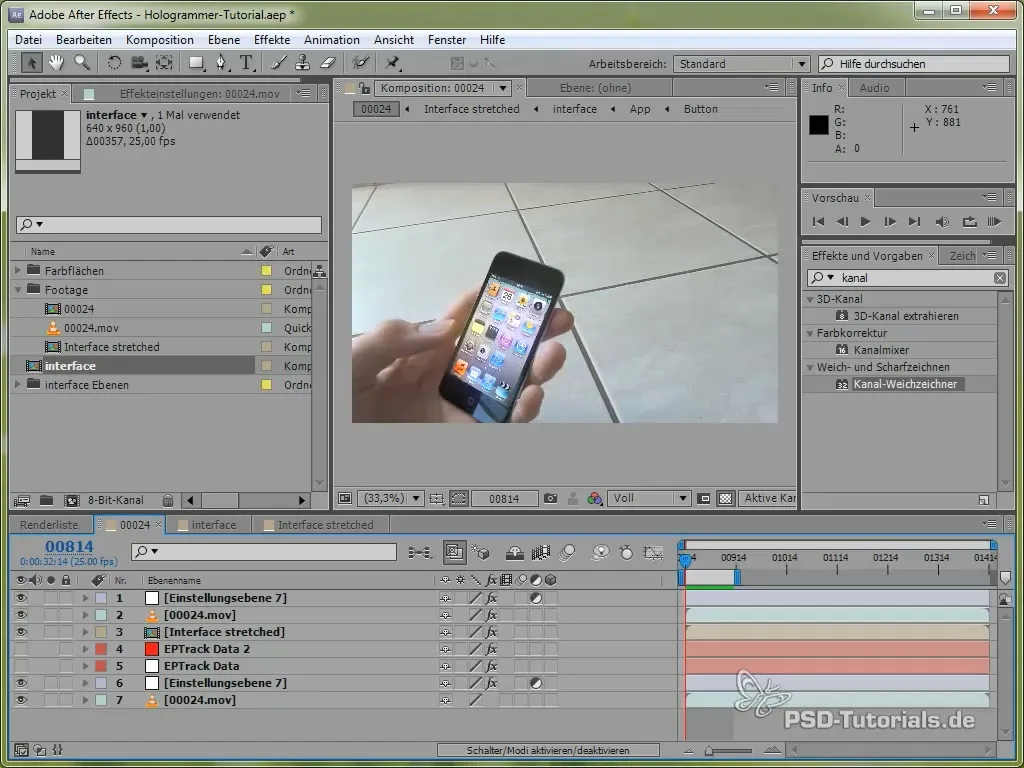
Αρχικά πρέπει να παρακολουθήσουμε την οθόνη. Εδώ εστιάζεις στο να προσθέσεις τη λάμψη στο iPod και να απεικονίσεις ολόκληρη τη σκηνή σε 2.5D. Η διαδικασία περιλαμβάνει χειροκίνητη παρακολούθηση της οθόνης. Είναι σημαντικό η οθόνη της συσκευής να αποκτήσει τη σωστή απόχρωση ώστε το εφέ πράσινης οθόνης να μην είναι ορατό.
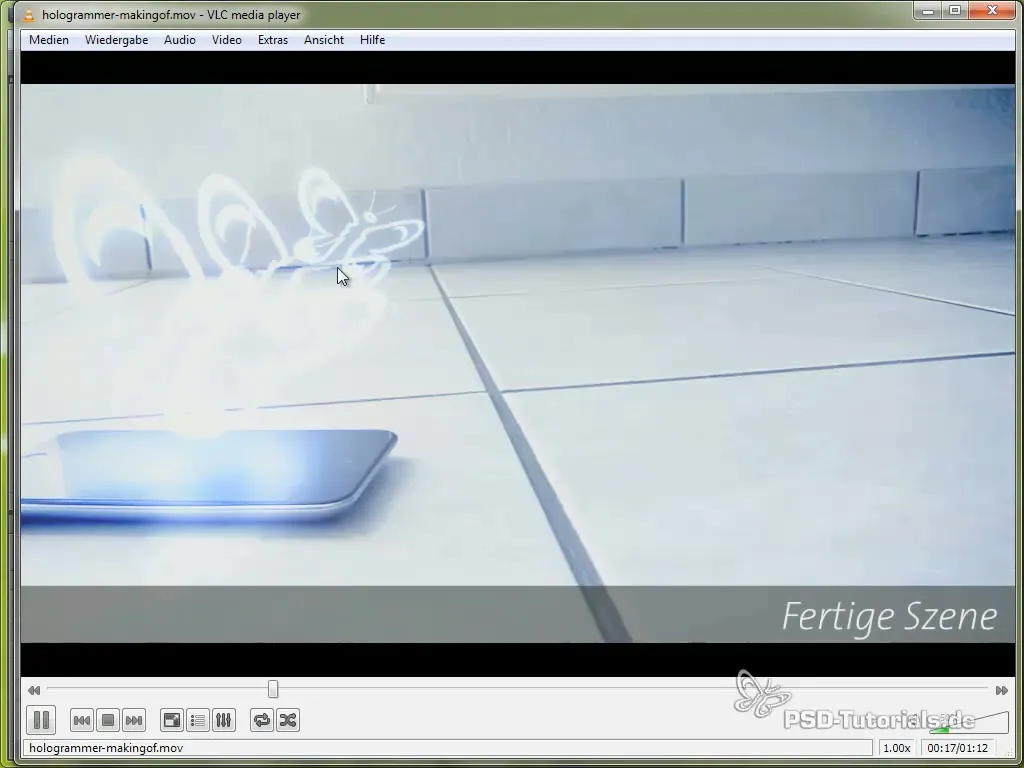
Tώρα, αφού έχουμε παρακολουθήσει το iPod, θα πρέπει να προσθέσεις ένα επιπλέον επίπεδο για να anima το φως που φαίνεται να προέρχεται από την οθόνη. Ρύθμισε τα σημεία έναρξης και λήξης σωστά, ώστε να ξεκινάει όταν η οθόνη αρχίζει να λάμπει.
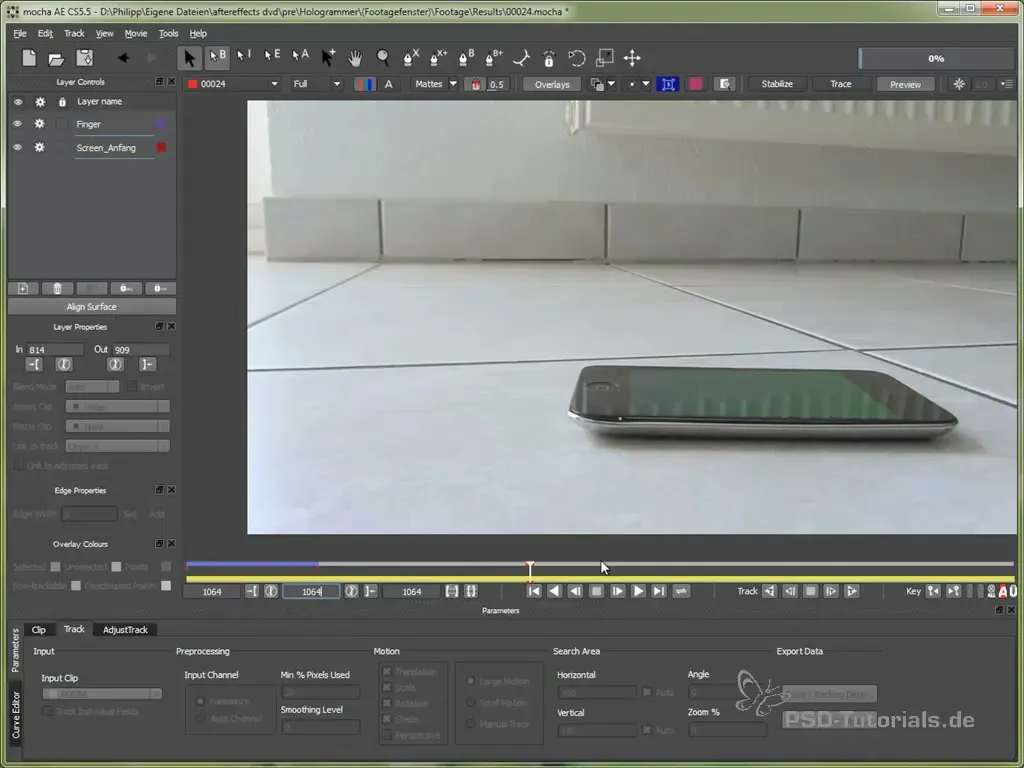
Τώρα δημιούργησε μια νέα X-Spline που θα χρησιμοποιήσουμε για την παρακολούθηση του δαπέδου. Με αυτή τη Spline μπορείς να παρακολουθείς τα πλακάκια του δαπέδου για να τοποθετήσεις αργότερα αντικείμενα σωστά από πλευράς προοπτικής.
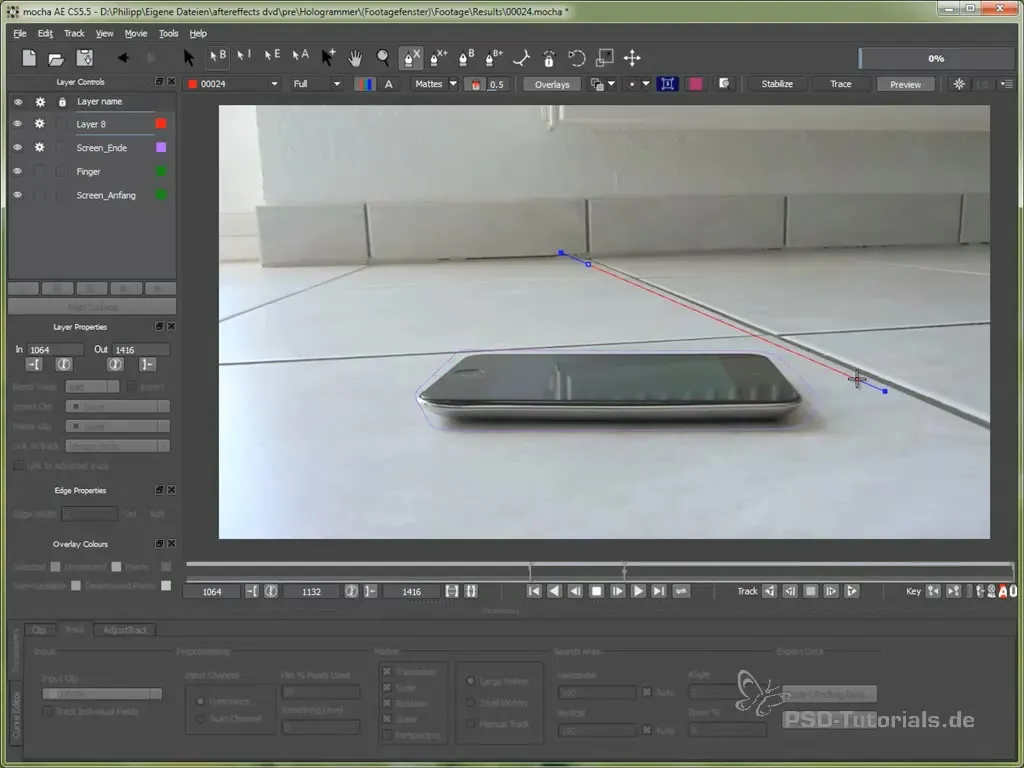
Μόλις έχεις τα δεδομένα παρακολούθησης, μπορείς να τα εισάγεις στο After Effects. Βεβαιώσου ότι εισάγεις τα δεδομένα θέσης πάνω από το σωστό καρέ, ώστε να εξασφαλίσεις ότι όλες οι κινήσεις είναι συγχρονισμένες.
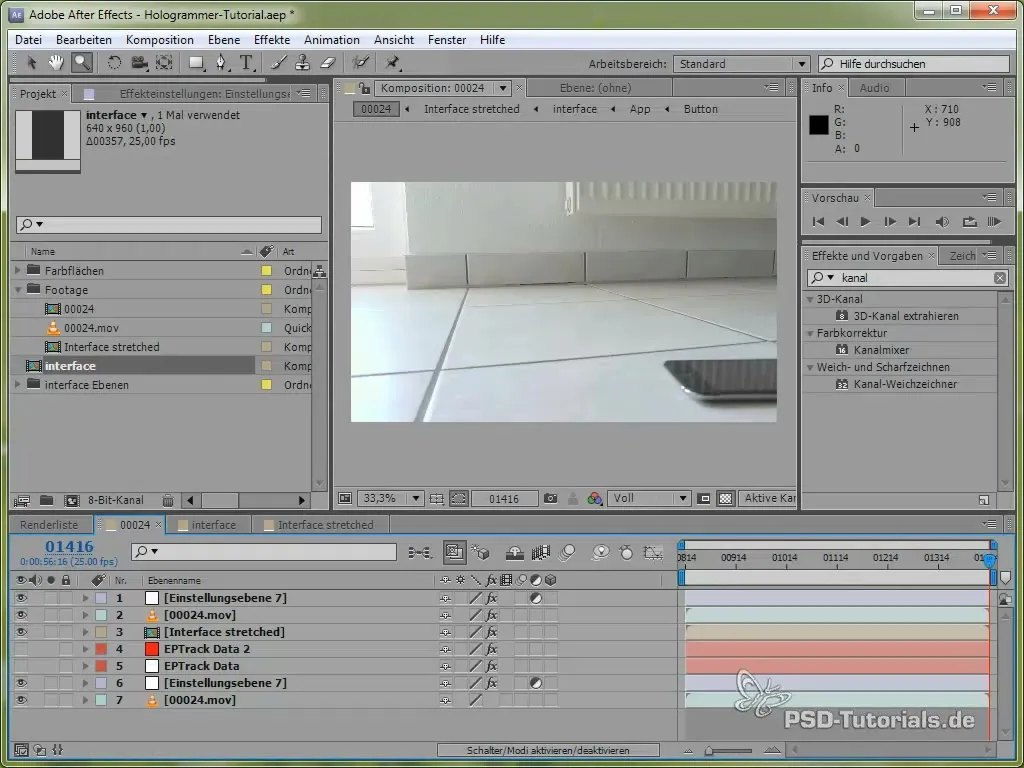
Με το null αντικείμενο που έχεις δημιουργήσει, μπορείς τώρα να εισάγεις τα δεδομένα θέσης. Αυτό είναι σημαντικό ώστε το σημείο παρακολούθησης να ακολουθεί ακριβώς το iPod. Έλεγξε αν η παρακολούθηση παραμένει σταθερή καθώς παίζεις την προεπισκόπηση RAM.

Τώρα θα προσθέσουμε ένα επίπεδο ρυθμίσεων για να κάνουμε την οθόνη να λάμπει. Χρησιμοποίησε καμπύλες για να βελτιώσεις την εμφάνιση της οθόνης και πρόσθεσε μια μάσκα που θα καθορίζει τα μέρη της οθόνης.

Αφού προσαρμόσεις τη λάμψη του iPod, είναι ώρα να ξεκινήσεις με την παρακολούθηση 2.5D. Τώρα θα πρέπει να δημιουργήσεις έναν νέο χρωματικό χώρο που θα αντιπροσωπεύει τα Ολογράμματα. Σε αυτό το βήμα είναι σημαντικό να εξάγεις τα δεδομένα μετασχηματισμού και να τα εφαρμόσεις στο χρωματικό χώρο.
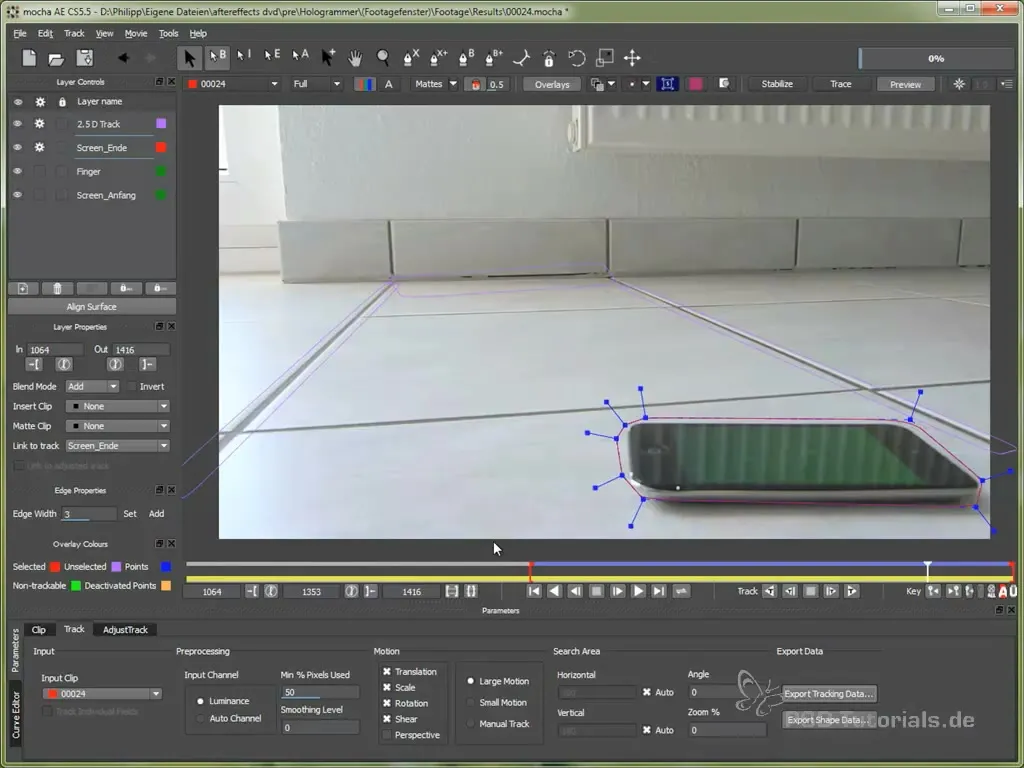
Μπορείς να τοποθετήσεις τα ολογράμματα επιλέγοντας το σημείο στήριξης και να τα ενσωματώσεις αβίαστα στη σκηνή. Έλεγξε την κίνηση των ολογραμμάτων καθώς προσαρμόζεις την προοπτική της κάμερας για να εξασφαλίσεις ότι αιωρούνται ρεαλιστικά πάνω από το iPod.
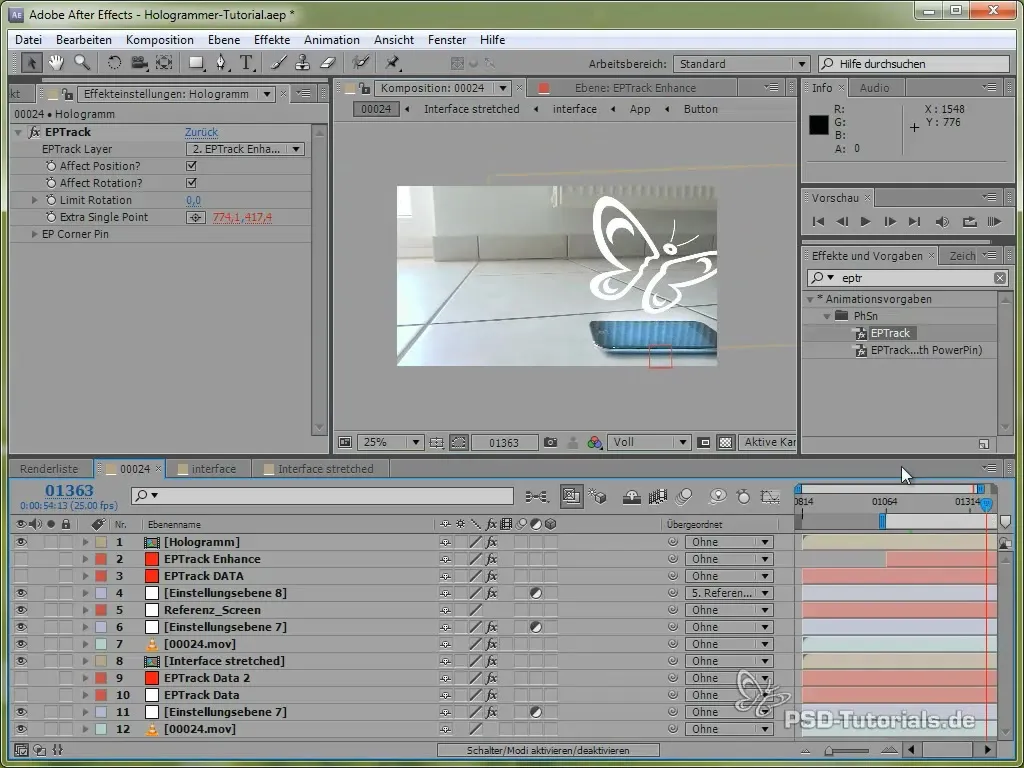
Τώρα μπορείς να αντιγράψεις τα ολογράμματα και να προσαρμόσεις τις θέσεις τους. Φρόντισε να δουλέψεις στον άξονα Ζ (βάθος) για να δημιουργήσεις ένα 3D εφέ που ενισχύει την ψευδαίσθηση ότι τα ολογράμματα αιωρούνται στον χώρο.
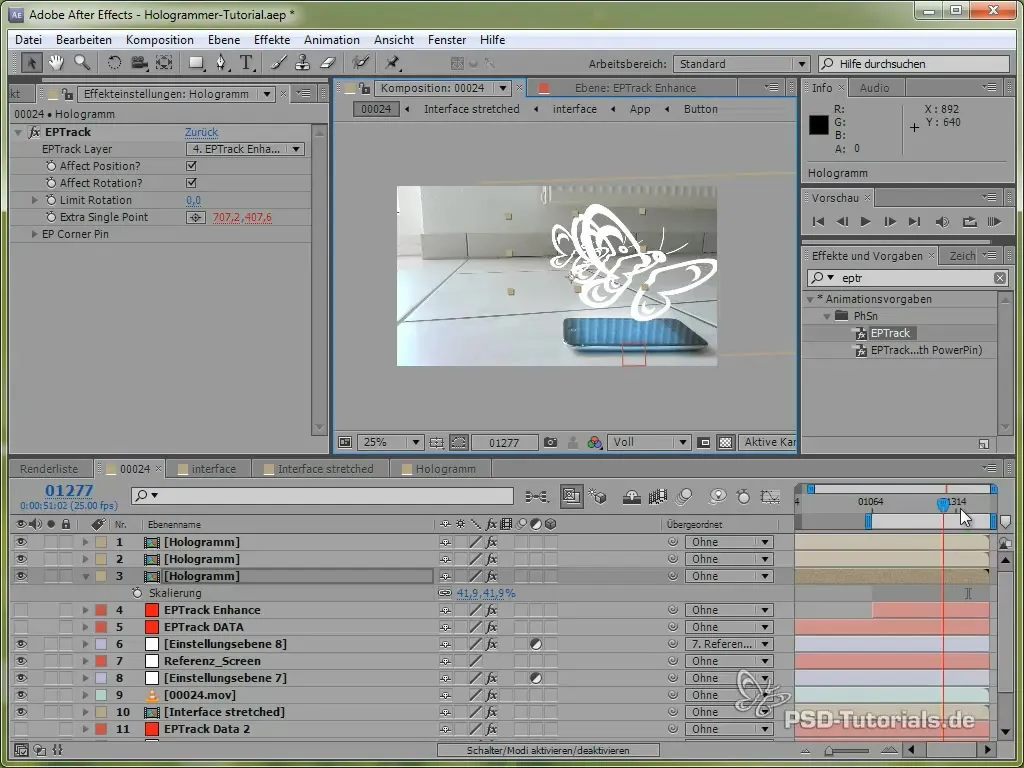
Για να κάνει τα ολογράμματα να φαίνονται πιο ρεαλιστικά, μπορείς να χρησιμοποιήσεις εφέ όπως το "Φως Εμφάνισης" που προσθέτει μια ολογραφική λάμψη σε ολόκληρη την εικόνα. Συνδύασε αυτό το εφέ με ένα εφέ γραμμών σάρωσης για να προσθέσεις περισσότερη βάθος στην συνολική εμφάνιση.
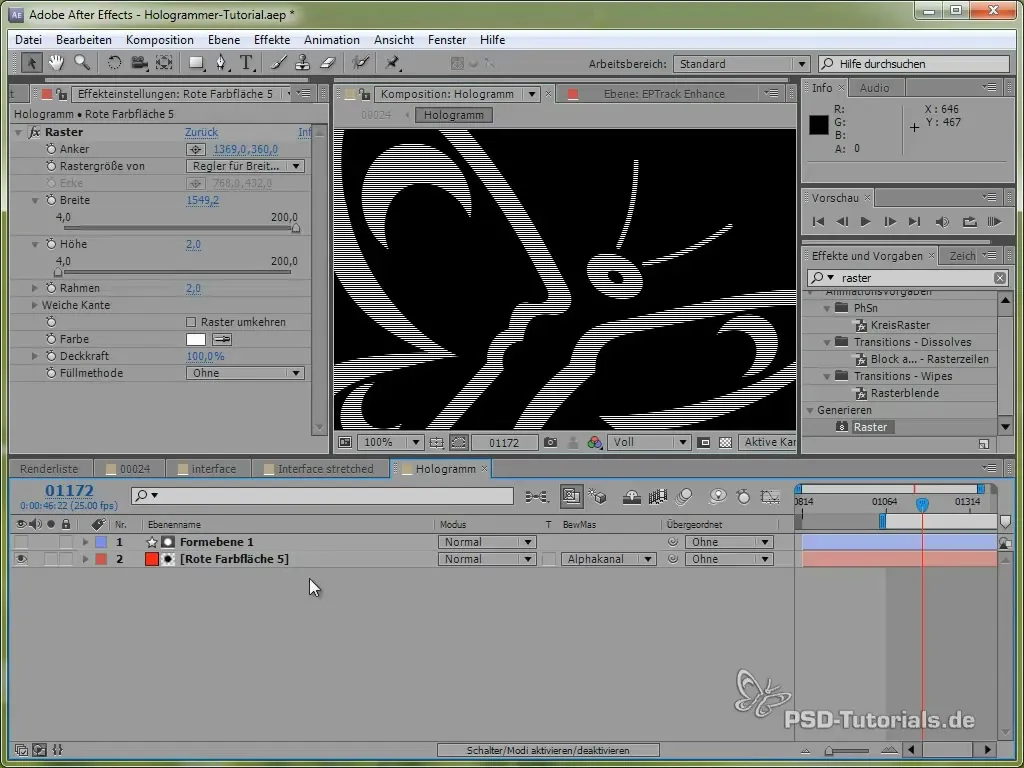
Το τελικό βήμα είναι η προσθήκη ρυθμίσεων που ενισχύουν το ολογραφικό εφέ. Χρησιμοποίησε χρωματικές ρυθμίσεις για να προσθέσεις ένα φίλτρο μπλε και πειραματίσου με την ένταση και το μέγεθος του θορύβου για να τελειοποιήσεις την ολογραφική εμφάνιση.
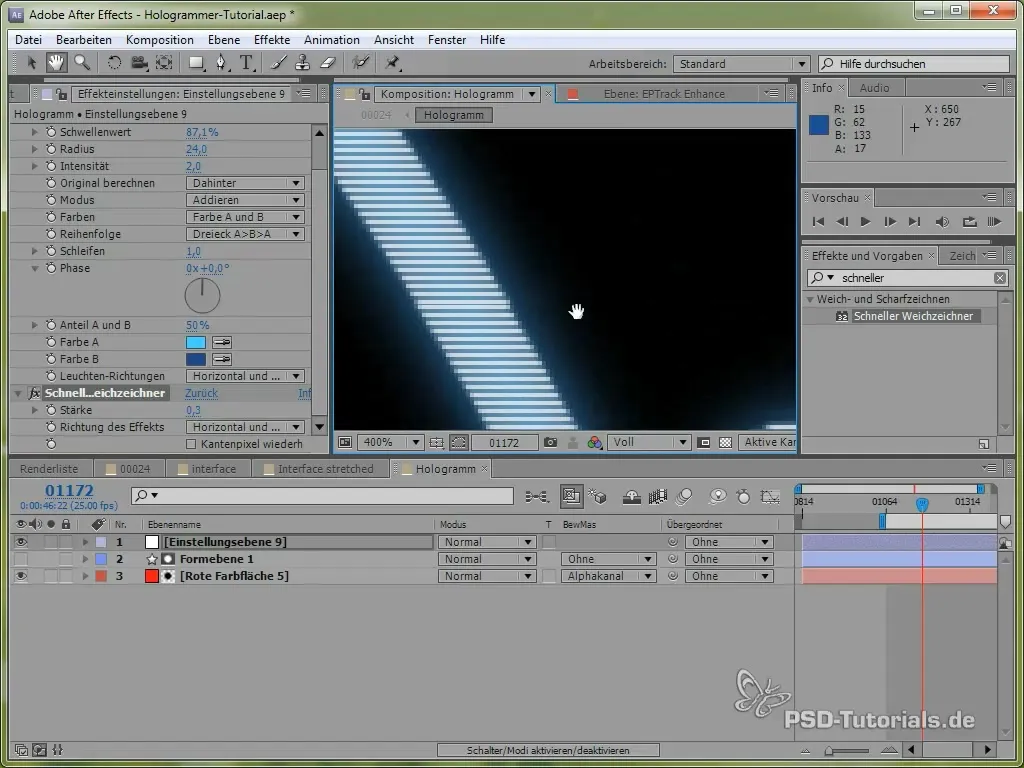
Σύνοψη - 2.5D παρακολούθηση με EPTrack: Δημιουργία ολογραμμάτων
Αυτός ο οδηγός σου έχει δείξει πώς να χρησιμοποιήσεις αποτελεσματική παρακολούθηση 2.5D σε συνδυασμό με το EPTrack για να δημιουργήσεις εντυπωσιακά ολογραφικά εφέ. Με τις σωστές τεχνικές μπορείς να ανιχνεύεις αντικείμενα προοπτικά σωστά και να βελτιώνεις την τοποθέτησή τους σε έναν 3D χώρο.
Συχνές ερωτήσεις
Πώς προσθέτω ένα εφέ που φωτίζει την οθόνη;Μπορείς να δημιουργήσεις ένα νέο επίπεδο ρυθμίσεων και να δουλέψεις με καμπύλες για να βελτιώσεις τη λάμψη της απεικόνισης.
Τι είναι το EPTrack;Το EPTrack είναι ένα εργαλείο που επιτρέπει την παρακολούθηση κινήσεων σε πολλές διαστάσεις, ιδανικό για 2.5D trackers και κινήσεις.
Πώς μπορώ να κάνω τα ολογράμματά μου να φαίνονται πιο ρεαλιστικά;Μπορείς να προσθέσεις χρωματικά εφέ και παραμέτρους θορύβου για να ενισχύσεις μια ολογραφική επίδραση, που προσθέτει περισσότερη βάθος σε ολόκληρο το εφέ.


